Microsoft IIS5での証明書インストール方法
■STEP1
インターネットインフォメーションサービスから該当するWebサイトを選択して、マウスの右クリックにてプロパティーを選択します。
インターネットインフォメーションサービスから該当するWebサイトを選択して、マウスの右クリックにてプロパティーを選択します。
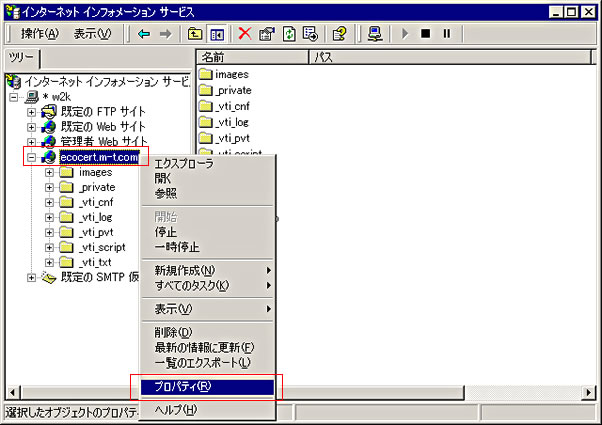 |
||
■STEP2
プロパティーの中の「ディレクトリーセキュリティー」を選択して「サーバー証明書」をクリックします。
プロパティーの中の「ディレクトリーセキュリティー」を選択して「サーバー証明書」をクリックします。
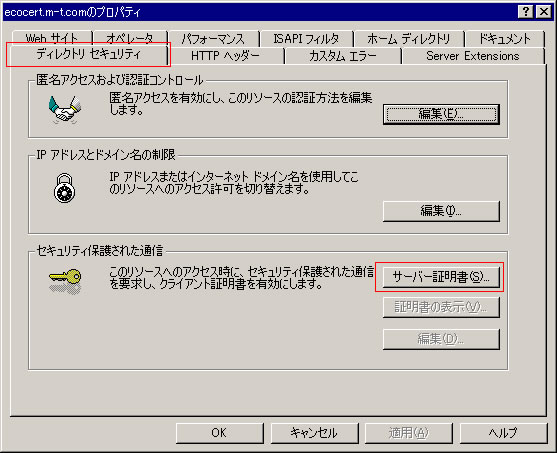 |
||
■STEP3
「サーバ証明書ウィザード」が起動します。「次へ」をクリックしてください。
「サーバ証明書ウィザード」が起動します。「次へ」をクリックしてください。
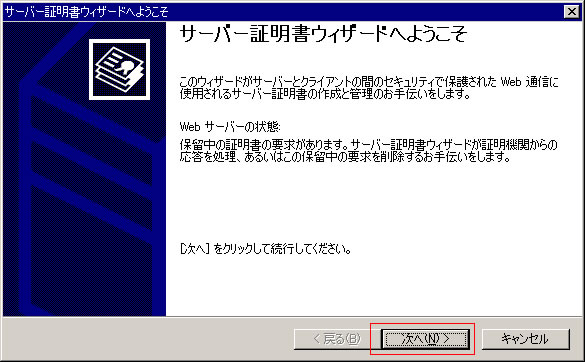 |
||
■STEP4
「保留中の要求を処理し、証明書をインストールする」にチェックを入れ、「次へ」をクリックします。
「保留中の要求を処理し、証明書をインストールする」にチェックを入れ、「次へ」をクリックします。
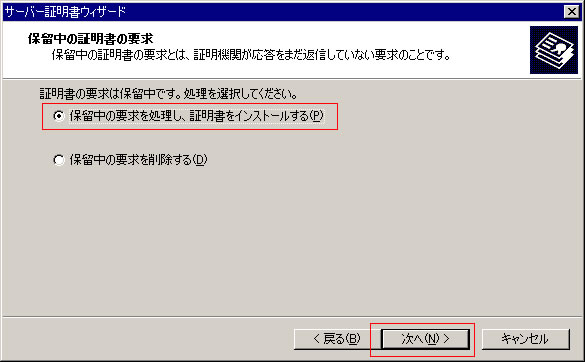 |
||
■STEP5
「参照」をクリックし、発行されたサーバー証明書のファイルを指定します。最後に「次へ」をクリックします。
「参照」をクリックし、発行されたサーバー証明書のファイルを指定します。最後に「次へ」をクリックします。
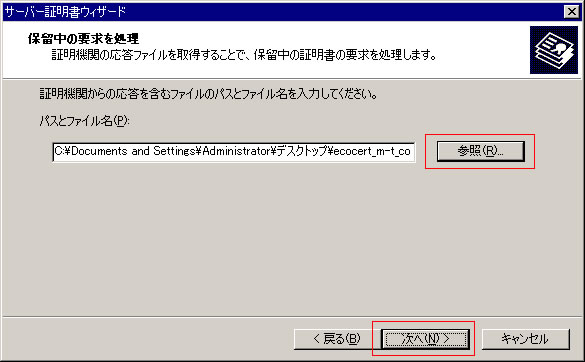 |
||
■STEP6
「次へ」をクリックします。
「次へ」をクリックします。
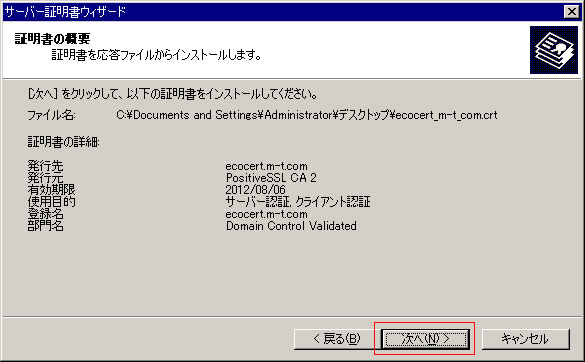 |
||
■STEP7
「完了」をクリックして、サーバー証明書のインストールを完了します。最後にIISを再起動してください。
「完了」をクリックして、サーバー証明書のインストールを完了します。最後にIISを再起動してください。
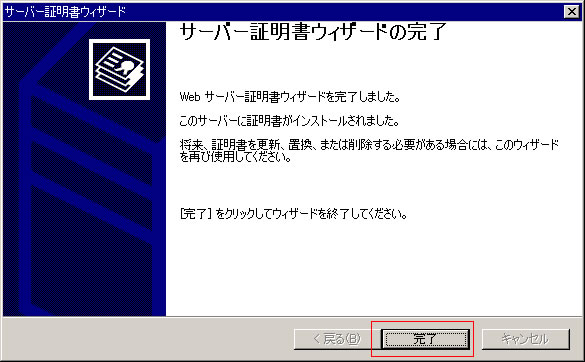 |
||
■STEP8
※このサイトに記載されている情報により生じた如何なる損害に関しましても、当社は一切の責任を負いませんので予めご了承ください。